Android 性能优化---布局优化
Android 布局绘制原理
布局加载过程
setContentView() --> inflate() -- > getLayout()(I/O操作) --> createViewFromTag() --> mFactory2/mFactory -- > onCreateView()(反射)
先看看源码
从setContentView(R.layout.activity_main);进入
public void setContentView(int resId) {
this.ensureSubDecor();
ViewGroup contentParent = (ViewGroup)this.mSubDecor.findViewById(16908290);
contentParent.removeAllViews();
LayoutInflater.from(this.mContext).inflate(resId, contentParent);
this.mOriginalWindowCallback.onContentChanged();
}
接着进入到inflate();
public View inflate(@LayoutRes int resource, @Nullable ViewGroup root, boolean attachToRoot) {
final Resources res = getContext().getResources();
if (DEBUG) {
Log.d(TAG, "INFLATING from resource: "" + res.getResourceName(resource) + "" ("
+ Integer.toHexString(resource) + ")");
}
final XmlResourceParser parser = res.getLayout(resource);
try {
return inflate(parser, root, attachToRoot);
} finally {
parser.close();
}
}
这里主要是通过getLayout来获取到XmlResourceParser ,而这里面是进行大量的I/O操作
继续进入到inflate();这里方法比较多,就拿关键部分代码
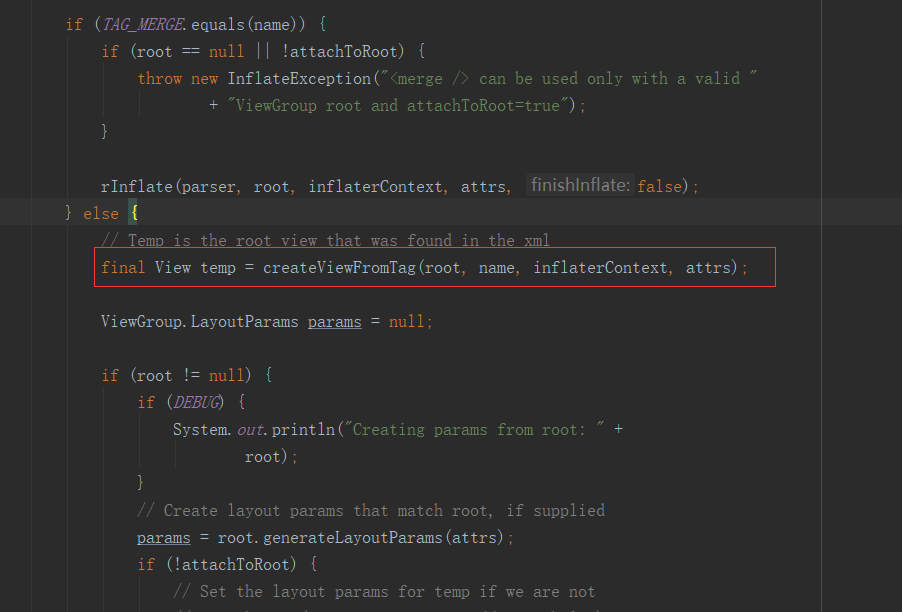
这里面有一个createViewFromTag();根据命名可以知道,应该是根据标签来创建对应的view
...
//省略若干
try {
View view;
if (mFactory2 != null) {
view = mFactory2.onCreateView(parent, name, context, attrs);
} else if (mFactory != null) {
view = mFactory.onCreateView(name, context, attrs);
} else {
view = null;
}
if (view == null && mPrivateFactory != null) {
view = mPrivateFactory.onCreateView(parent, name, context, attrs);
}
if (view == null) {
final Object lastContext = mConstructorArgs[0];
mConstructorArgs[0] = context;
try {
if (-1 == name.indexOf('.')) {
view = onCreateView(parent, name, attrs);
} else {
view = createView(name, null, attrs);
}
} finally {
mConstructorArgs[0] = lastContext;
}
}
return view;
...
//省略若干
从这里面可以知道主要是通过mFactory2 或者mFactory来创建,进入onCreateView();
....//省略若干
public final View createView(String name, String prefix, AttributeSet attrs)
throws ClassNotFoundException, InflateException {
Constructor<? extends View> constructor = sConstructorMap.get(name);
if (constructor != null && !verifyClassLoader(constructor)) {
constructor = null;
sConstructorMap.remove(name);
}
Class<? extends View> clazz = null;
try {
Trace.traceBegin(Trace.TRACE_TAG_VIEW, name);
if (constructor == null) {
// Class not found in the cache, see if it's real, and try to add it
clazz = mContext.getClassLoader().loadClass(
prefix != null ? (prefix + name) : name).asSubclass(View.class);
if (mFilter != null && clazz != null) {
boolean allowed = mFilter.onLoadClass(clazz);
if (!allowed) {
failNotAllowed(name, prefix, attrs);
}
}
constructor = clazz.getConstructor(mConstructorSignature);
constructor.setAccessible(true);
sConstructorMap.put(name, constructor);
} else {
// If we have a filter, apply it to cached constructor
if (mFilter != null) {
// Have we seen this name before?
Boolean allowedState = mFilterMap.get(name);
if (allowedState == null) {
// New class -- remember whether it is allowed
clazz = mContext.getClassLoader().loadClass(
prefix != null ? (prefix + name) : name).asSubclass(View.class);
boolean allowed = clazz != null && mFilter.onLoadClass(clazz);
mFilterMap.put(name, allowed);
if (!allowed) {
failNotAllowed(name, prefix, attrs);
}
} else if (allowedState.equals(Boolean.FALSE)) {
failNotAllowed(name, prefix, attrs);
}
}
}
....//省略若干
从这里就可以知道这里创建View的时候,是通过反射来进行的。
上面大概的流程,出现了两个可以优化的点,一个是I/O操作,一个是反射,如果一个布局文件嵌套很深,很复杂,这两个操作是相当的耗时的。那具体怎么优化呢,我们后面会说到。
CPU
CPU主要是负责计算显示的内容
GPU
GPU主要是负责栅格化,(UI元素绘制到屏幕上)
常用的优化工具
Systrace
systrace的功能包括跟踪系统的I/O操作、内核工作队列、CPU负载以及Android各个子系统的运行状况等。在Android平台中,它主要由3部分组成:
内核部分:Systrace利用了Linux Kernel中的ftrace功能。所以,如果要使用systrace的话,必须开启kernel中和ftrace相关的模块。
数据采集部分:Android定义了一个Trace类。应用程序可利用该类把统计信息输出给ftrace。同时,Android还有一个atrace程序,它可以从ftrace中读取统计信息然后交给数据分析工具来处理。
数据分析工具:Android提供一个systrace.py(python脚本文件,位于Android SDK目录/sdk/platform-tools/systrace中,其内部将调用atrace程序)用来配置数据采集的方式(如采集数据的标签、输出文件名等)和收集ftrace统计数据并生成一个结果网页文件供用户查看。
简单来说,当机器以60帧/秒显示(也就是16.6 ms),用户会感觉机器会流畅。如果出现显示时出现丢帧的情况,就需要知道系统在做什么?
Systrace 是用来收集系统和应用的数据信息和一些中间生成数据的细节,在Android 4.1系统和4.1之后的系统。
Systrace在一些分析显示的问题上特别有用,如应用画图慢,显示动作或动画时变形。
Systrace的使用
很多网上的文章说通过Tools -> Android -> Android Device Monitor 来打开这个Systrace,我没有具体去了解,Android studio从哪个版本开始,已经没法从Tools中打开了,我是通过以下方式打开的:
找到自己的SDK文件夹,可以看AS中的SDK路径
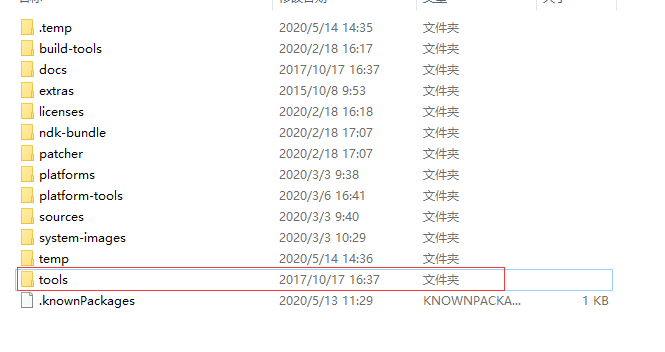
接着
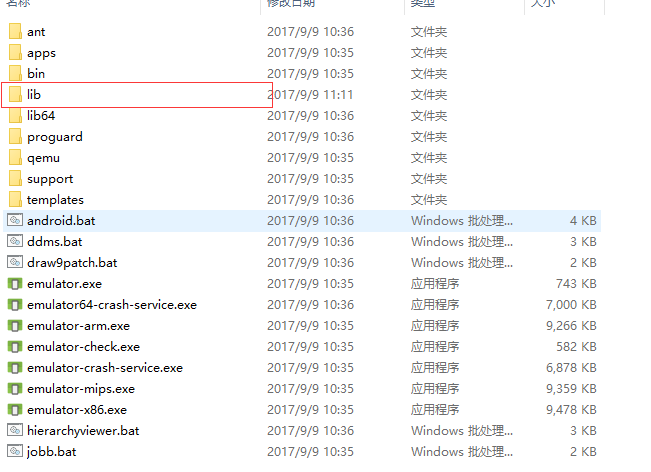
接着

接着
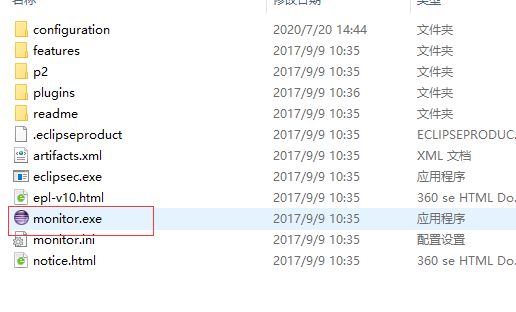
打开即可
然后选择对应的进程
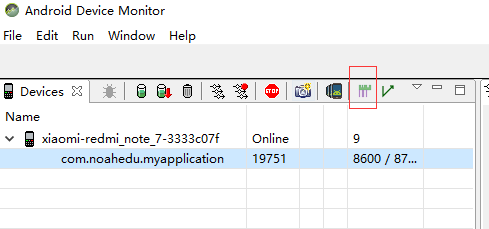
生成对应的html文件即可
生成对应的html文件在goole浏览器打开
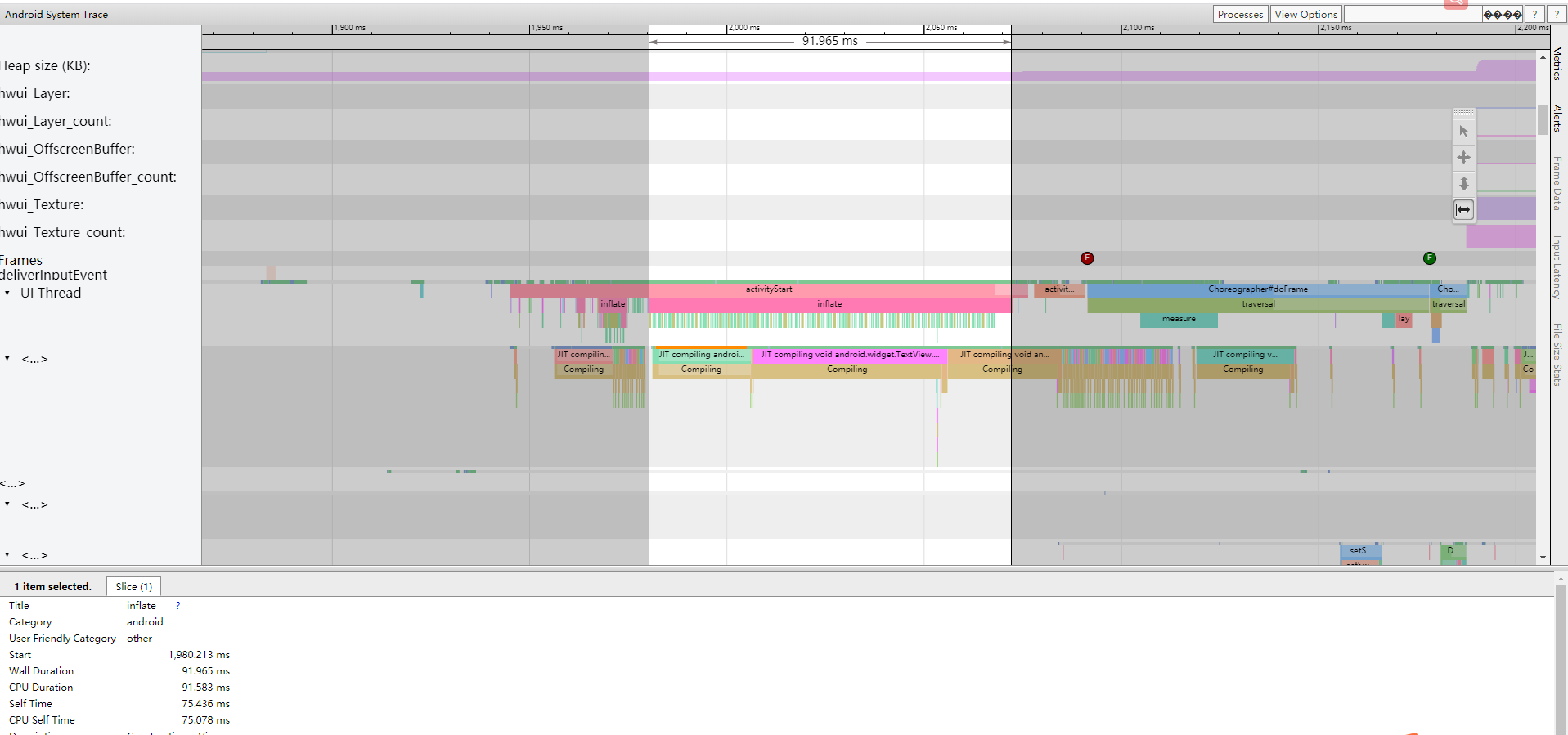
Systrace 可以分析内存,卡顿,界面耗时等情况,这里主要说一下界面耗时分析方式
基本操作:
'w'按键:放大
's'按键:缩小
'd'按键:向右平移
'a'按键:向左平移
‘m’按钮,查看对应的控件渲染耗时时间
颜色区分:绿色表示正常,红色或者黄色表示丢帧,需要我们去优化,而出现红色或者黄色,则可以通过Alerts来查看详情。
Layout Inspector
布局的嵌套,我们可以通过Layout Inspector来进行查看
在Android studio中通过Tools ---> Layout Inspector进行打开
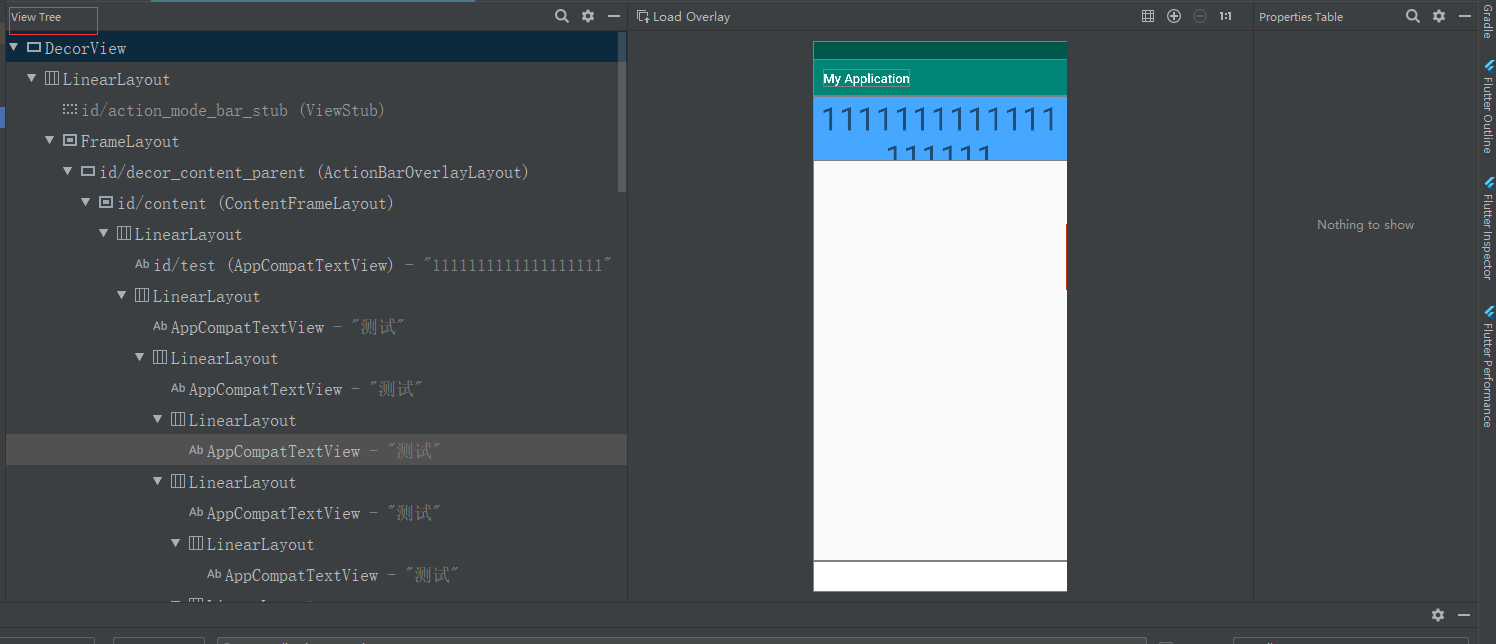
可以通过View Tree来查看布局的嵌套情况。
获取界面布局耗时
常规方式,手动埋点
这种方式比较简单,就是在setContentView();前后添加日志
AOP/ArtHook方式
ARTHook这种方式在前面启动优化已经介绍过了,可以回头看看 [https://www.cnblogs.com/huangjialin/p/13292042.html]
布局优化方式
AsyncLayoutInflater
AsyncLayoutInflater 这是谷歌提供的一个异步加载布局的一个类,使用这个方法,只是一个缓解,并没有从根本上解决耗时问题。
具体的,大家可以去深入了解
缺陷:
1、不能设置LayoutInflater.Factory()
2、注意View中不能有依赖主线程的操作。
其实我个人认为,这种方式并不好,由于是异步加载布局,那么如果主线程中或者在onResume();方法中有用到某个控件,那都是会出问题。(如果大家有什么好的想法,也可以评论)
X2C 框架
前面我们看了布局的加载过程可以知道,解析布局出现耗时,是由于布局过于复杂,导致有大量的I/O操作和反射操作,这是两个耗时的点。那么如果不直接在java文件写布局呢,是不是就避免了这些I/O和反射操作呢?可以的,但是在java文件上写布局,又带来一个问题,就是可维护性问题。
下面介绍这个框架,就是可以解决上面两个问题的
X2C框架
1、保留XML的优点,解决了其性能问题
2、原理:APT编译期翻译XML为java代码
使用方式
添加依赖
dependencies {
annotationProcessor 'com.zhangyue.we:x2c-apt:1.1.2'
implementation 'com.zhangyue.we:x2c-lib:1.0.6'
}
在对应的activity中添加注解

将onCreate();方法中的setContentView(R.layout.activity_test);更换为X2C.setContentView(TestActivity.this, R.layout.activity_test);
编译后可以在build -- generated -- ap_generated_sources -- debug -- 中查看生产对应的文件。
这个框架可以在编译期间帮我们将布局xml文件动态生成java文件,避免了前面说的解析布局文件出现的I/O和反射导致耗时的问题。
X2C框架:https://github.com/iReaderAndroid/X2C/blob/master/README_CN.md
布局优化层级及复杂度
1、使用ConstraintLayout布局,减少层级嵌套。
2、不嵌套使用RelativeLayout,RelativeLayout和LinearLayout相比,LinearLayout性能更好,由于RelativeLayout是相对布局,确定位置的需要测量两次,性能较差。
3、不在嵌套LinearLayout中使用weight,LinearLayout中使用weight在onMeasure阶段会绘制两次,嵌套中使用,性能更差。
4、使用meger标签减少层级
避免过度绘制
1、去掉多余背景色,减少复杂shape使用
2、避免层级叠加
其他
1、viewstub:高效占位符,延迟初始化
2、onDraw()避免创建大对象,耗时操作